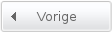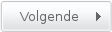Meer dan 16 miljoen onderdelen en accessoires!
Lage prijzen, snelle levering.
Onderdelen voor huishoudelijke apparatuur
U bent hier: Onderdelen Laptop notebook Acer Laptop notebook
Acer Laptop notebook onderdelen IPOWERX8640 t/m X9233
Onderdelen voor Acer Laptop notebook vinden
Klik op het typenummer (model) van je Acer Laptop notebook apparaat om alle leverbare onderdelen te zien en zo nodig te bestellen. En als het model niet te vinden is op deze pagina? Gebruik dan het bovenste zoekveld. Dat is de makkelijkste en de snelste manier om onderdelen te vinden. Vul het model (typenummer) van je Acer Laptop notebook apparaat in en klik dan op de knop zoeken. Je krijg een lijst te zien met alle onderdelen passend voor je model.
Het begrijpen van de symptomen, oorzaken en mogelijke oplossingen van een Acer laptop
Als jouw laptop (notebook) niet goed werkt, kan dat verschillende oorzaken hebben en zijn er diverse oplossingen om het probleem te verhelpen. Ook zijn er bepaalde symptomen die aangeven dat jouw Acer laptop defect is. Hier zijn enkele veelvoorkomende problemen met laptop en mogelijke oplossingen.
Acer laptop start niet op of scherm blijft zwart
- Symptomen: De laptop reageert niet als je hem probeert in te schakelen, of het scherm blijft zwart, zelfs als uw Acer laptop lijkt te werken.
- Oorzaken: Stroomproblemen, defecte batterij, problemen met het scherm of problemen met de interne hardware.
- Oplossingen: Controleer of uw Acer laptop op het stroomnet is aangesloten en of de stekker en het stopcontact werken. Probeer de batterij op te laden of vervang deze indien nodig. Als het scherm nog steeds niet werkt, kan er een probleem zijn met de schermkabel, het scherm zelf of de grafische kaart.
Acer laptop loopt vast of reageert traag
- Symptomen: De laptop loopt vast, reageert traag of programma's crashen vaak.
- Oorzaken: Te veel geopende programma's, onvoldoende RAM, problemen met de harde schijf of softwareproblemen (zoals malware of virussen).
- Oplossingen: Sluit onnodige programma's, update de software en voer een virusscan uit. Overweeg het upgraden van de RAM of het vervangen van de harde schijf door een snellere SSD. Als problemen aanhouden, kan een volledige systeemherstel of het opnieuw installeren van het besturingssysteem helpen.
Oververhitting van de Acer laptop
- Symptomen: De laptop wordt erg heet en kan plotseling uitschakelen om oververhittingsschade te voorkomen.
- Oorzaken: Blokkering van luchtstroom, stofophoping, defecte ventilator of problemen met de koelpasta.
- Oplossingen: Zorg voor voldoende luchtstroom rond uw Acer laptop en gebruik indien nodig een koelstandaard. Maak de ventilatoren en luchtopeningen regelmatig schoon. Vervang de defecte ventilator of breng nieuwe koelpasta aan op de processor en GPU.
Problemen met de verbinding (Wi-Fi of Bluetooth)
- Symptomen: De laptop maakt geen verbinding met Wi-Fi of Bluetooth-apparaten, of de verbinding is onstabiel.
- Oorzaken: Problemen met de draadloze netwerkkaart, verouderde stuurprogramma's, interferentie of softwareproblemen.
- Oplossingen: Reset de netwerkinstellingen en update de stuurprogramma's voor de draadloze netwerkkaart. Probeer uw Acer laptop dichter bij de router te plaatsen om interferentie te verminderen. Schakel Bluetooth- of Wi-Fi-apparaten uit die interferentie kunnen veroorzaken.
Welke onderdelen van een Acer laptop gaan het meest kapot?
Accu/batterij Acer laptop kapot
De accu/batterij kan na verloop van tijd minder goed presteren en uiteindelijk helemaal kapot gaan.
Symptomen van een defecte accu van een Acer laptop:
- De laptop gaat niet meer aan: Als de accu defect is, kan uw Acer laptop niet meer opstarten, zelfs niet wanneer deze is aangesloten op een stopcontact.
- Slechte prestaties: Uw Acer laptop kan minder krachtig zijn dan voorheen en/of niet lang meegaan op een volledige lading.
- Niet opladen: De accu kan helemaal niet meer opladen.
- Langzaam opladen: De accu laadt langzaam op en duurt langer dan normaal om volledig opgeladen te worden.
Oorzaken van een defecte accu van een Acer laptop:
- Slijtage: Na verloop van tijd kan de accu slijten en zijn vermogen verliezen.
- Niet goed opladen: Als de accu niet goed wordt opgeladen, kan dit de levensduur van de accu verkorten.
- Overbelasting: Als de accu te vaak wordt overbelast, kan dit de levensduur van de accu verkorten.
- Verkeerd gebruik: Verkeerd gebruik, zoals het blootstellen van de accu aan extreme temperaturen of het beschadigen van de accu, kan ook leiden tot een defecte accu.
Oplossingen voor een defecte accu van een Acer laptop:
- Vervang de accu: De meest effectieve oplossing is om de accu te vervangen door een nieuwe van de fabrikant.
- Repareren: In sommige gevallen kan de accu worden gerepareerd in plaats van vervangen, bijvoorbeeld door het vervangen van beschadigde onderdelen.
- Neem contact op met de fabrikant: Als u niet zeker weet wat u moet doen, neem dan contact op met de fabrikant voor verdere instructies.
Hoe vervang je de accu van een Acer laptop?
- Zorg ervoor dat de laptop is uitgeschakeld en losgekoppeld van alle externe apparaten en kabels.
- Zoek de accu aan de onderkant of achterkant van uw Acer laptop en maak deze los.
- Haal voorzichtig de oude accu uit uw Acer laptop en vervang deze door de nieuwe accu.
- Zet de nieuwe accu op zijn plaats en sluit de klep.
- Laad de nieuwe accu volledig op voordat u deze gebruikt.
- Merk op dat sommige laptops een specifieke accu vereisen en dat er geen universele vervanging beschikbaar is. Controleer daarom altijd of de nieuwe accu geschikt is voor uw Acer laptop voordat u deze koopt.
Oplader/voedingsadapter Acer laptop defect
De oplader/voedingsadapter kan beschadigd raken door bijvoorbeeld een kabelbreuk, waardoor uw Acer laptop niet meer opgeladen kan worden.
Symptomen van een defecte voedingsadapter van een Acer laptop:
- De laptop laadt niet meer op: Als de voedingsadapter defect is, kan de laptop niet meer opladen.
- Uw Acer laptop gaat niet meer aan: Als de voedingsadapter defect is en de accu volledig leeg is, kan de laptop niet meer opstarten.
- De laptop werkt alleen als de voedingsadapter is aangesloten: Als uw Acer laptop alleen werkt wanneer deze is aangesloten op de voedingsadapter en niet op de accu, kan dit duiden op een defecte accu.
Oorzaken van een defecte voedingsadapter van een Acer laptop:
- Kabelbreuk: De kabel van de voedingsadapter kan beschadigd raken door veelvuldig gebruik, opslag of transport.
- Slechte verbindingen: Slechte verbindingen tussen de kabel en de adapter of de adapter en het stopcontact kunnen leiden tot een defecte voedingsadapter.
- Verouderd: Voedingsadapters kunnen na verloop van tijd minder goed presteren of niet meer werken.
- Overbelasting: Als de voedingsadapter te vaak wordt overbelast, kan dit de levensduur verkorten.
Oplossingen voor een defecte voedingsadapter van een Acer laptop:
- Vervang de voedingsadapter: De meest effectieve oplossing is om de voedingsadapter te vervangen door een nieuwe van de fabrikant.
- De voedingsadapter repareren: In sommige gevallen kan de voedingsadapter worden gerepareerd in plaats van vervangen, bijvoorbeeld door het vervangen van beschadigde onderdelen.
- Neem contact op met de fabrikant: Als u niet zeker weet wat u moet doen, neem dan contact op met de fabrikant voor verdere instructies.
Hoe vervang je de voedingsadapter van een Acer laptop?
- Zoek de voedingsadapter van de laptop en maak deze los van het stopcontact en uw Acer laptop.
- Zoek de specificaties van de oude voedingsadapter en koop een nieuwe voedingsadapter die compatibel is met uw laptop.
- Sluit de nieuwe voedingsadapter aan op het stopcontact en de laptop.
- Laat uw Acer laptop volledig opladen voordat u deze weer gebruikt.
Toetsenbord Acer laptop defect
De toetsen op het toetsenbord kunnen na veelvuldig gebruik slijten of vast komen te zitten.
Symptomen van een defect toetsenbord van een Acer laptop:
- Toetsen werken niet meer: Als sommige toetsen of alle toetsen niet meer werken, kan dit duiden op een defect toetsenbord.
- Toetsen reageren langzaam: Als de toetsen traag reageren, kan dit ook duiden op een defect toetsenbord.
- Toetsen blijven vastzitten: Als toetsen vast blijven zitten en niet meer terugveren naar hun oorspronkelijke positie, kan dit duiden op een defect toetsenbord.
Oorzaken van een defect toetsenbord van een Acer laptop:
- Vuil: Stof en vuil kunnen zich ophopen onder de toetsen en de werking van het toetsenbord belemmeren.
- Morsen: Vloeistoffen die op het toetsenbord worden gemorst, kunnen schade veroorzaken en leiden tot een defect toetsenbord.
- Fysieke schade: Fysieke schade aan het toetsenbord kan leiden tot een defect toetsenbord.
- Veroudering: Na verloop van tijd kan het toetsenbord slijten en niet meer goed functioneren.
Oplossingen voor een defect toetsenbord van een Acer laptop:
- Vervang het toetsenbord: De meest effectieve oplossing is om het toetsenbord te vervangen door een nieuwe van de fabrikant.
- Maak het toetsenbord schoon: Als het probleem te wijten is aan vuil, kan het schoonmaken van het toetsenbord het probleem verhelpen.
- Neem contact op met de fabrikant: Als u niet zeker weet wat u moet doen, neem dan contact op met de fabrikant voor verdere instructies.
Hoe vervang je het toetsenbord van een Acer laptop?
- Schakel uw Acer laptop uit en koppel deze los van alle externe apparaten en kabels.
- Zoek het toetsenbord op de laptop en verwijder eventuele schroeven of klemmen waarmee het toetsenbord is bevestigd.
- Til het toetsenbord voorzichtig op en verwijder de kabels die het toetsenbord verbinden met uw Acer laptop.
- Plaats het nieuwe toetsenbord op de juiste positie en verbind de kabels met de laptop.
- Bevestig het toetsenbord met de schroeven of klemmen die u eerder hebt verwijderd.
- Zet uw Acer laptop aan en test het nieuwe toetsenbord om te controleren of het correct werkt.
Scherm Acer laptop defect
Het scherm is een van de meest kwetsbare onderdelen van een laptop en kan gemakkelijk barsten of beschadigd raken.
Toetsenbord Acer laptop defect
De toetsen op het toetsenbord kunnen na veelvuldig gebruik slijten of vast komen te zitten.
Harde schijf Acer laptop defect
De harde schijf kan kapot gaan door bijvoorbeeld een val of oververhitting, waardoor belangrijke bestanden verloren kunnen gaan.
Ventilator Acer laptop defect
De ventilator kan verstopt raken door stof of vuil, waardoor de laptop oververhit raakt.
USB-poorten Acer laptop defect
De USB-poorten kunnen beschadigd raken door bijvoorbeeld het verkeerd inpluggen van USB-apparaten.
Wi-Fi-kaart Acer laptop defect
De Wi-Fi-kaart kan kapot gaan door oververhitting of beschadiging, waardoor de laptop geen draadloze verbinding meer kan maken.
Luidsprekers Acer laptop defect
De luidsprekers kunnen kapot gaan door bijvoorbeeld vocht of overbelasting, waardoor het geluid niet meer goed werkt.
Moederbord Acer laptop defect
Het moederbord kan beschadigd raken door bijvoorbeeld oververhitting of een stroompiek, waardoor de laptop helemaal niet meer werkt.
Levering binnen 24 uur mogelijk!
Tot 16:30 bestellen betekent morgen afleveren indien u betaalt met
- iDEAL, PayPal of MultiSafepay (na de ontvangst van de betalingsbevestiging)
en indien product voorradig is.
Weekend en feestdagen tellen niet mee. Wij zijn sterk afhankelijk van de bezorgdienst.
Betalingsopties
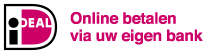
Merken onderdelen
A AEG, ATAG, ARISTON ONDERDELEN
B BAUKNECHT, BOSCH, BEKO ONDERDELEN
C CANDY, CONSTRUCTA ONDERDELEN
E ELECTROLUX, ERICSSON ONDERDELEN
F FAGOR, FISHER, FUJITSU ONDERDELEN
G GAGGENAU, GORENJE ONDERDELEN
I INDESIT, IGNIS, IKEA ONDERDELEN
L LG, LIEBHERR, LUXOR ONDERDELEN
N NEFF, NIKON, NORDMENDE ONDERDELEN
O OKI, OLIVETTI, ONKYO ONDERDELEN
P PHILIPS, PRIVILEG ONDERDELEN
U UNIVERSUM, ULTRAVOX ONDERDELEN
V VEDETTE, VOSS, VOLTA ONDERDELEN
Apparaten onderdelen
A AFZUIGKAP, AUTORADIO ONDERDELEN
C CAMCORDER, CAMERA, CD ONDERDELEN
E ESPRESSO, EIERKOKER ONDERDELEN
F FORNUIS, FRITEUSE ONDERDELEN
G GASFORNUIS, GRILL ONDERDELEN
H HIFI, HETELUCHT.. ONDERDELEN
I INDUCTIEKOOKPLAAT ONDERDELEN
K KOELKAST, KOFFIE.. ONDERDELEN
M MAGNETRON, MONITOR ONDERDELEN
N NAAIMACHINE, NETWERK.. ONDERDELEN
O OVEN, OMSCHAKELAAR ONDERDELEN
P PLATENSPELER, PRINTER ONDERDELEN
S STOFZUIGER, SCHEER.. ONDERDELEN
V VAATWASSER, VIDEO ONDERDELEN